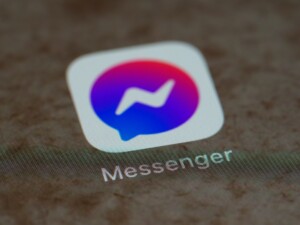Como criar uma localização no Instagram? Veja tutorial completo
Dê uma olhada no tutorial completo que irá te ensinar a como criar uma localização no Instagram de maneira rápida e simples!
Muitas pessoas fazem pesquisas sobre lojas e negócios locais no Instagram e ter uma localização na rede pode trazer clientes de forma orgânica, já que ela indica locais que atendem aos critérios da pesquisa.
Outra vantagem, para quem usa a marcação nos stories, é que a rede social os agrupa e divulga gratuitamente para as contas que seguem uma cidade. Com a localização da sua empresa criada, o Instagram pode mostrar organicamente seus stories a quem segue a hashtag da sua cidade.
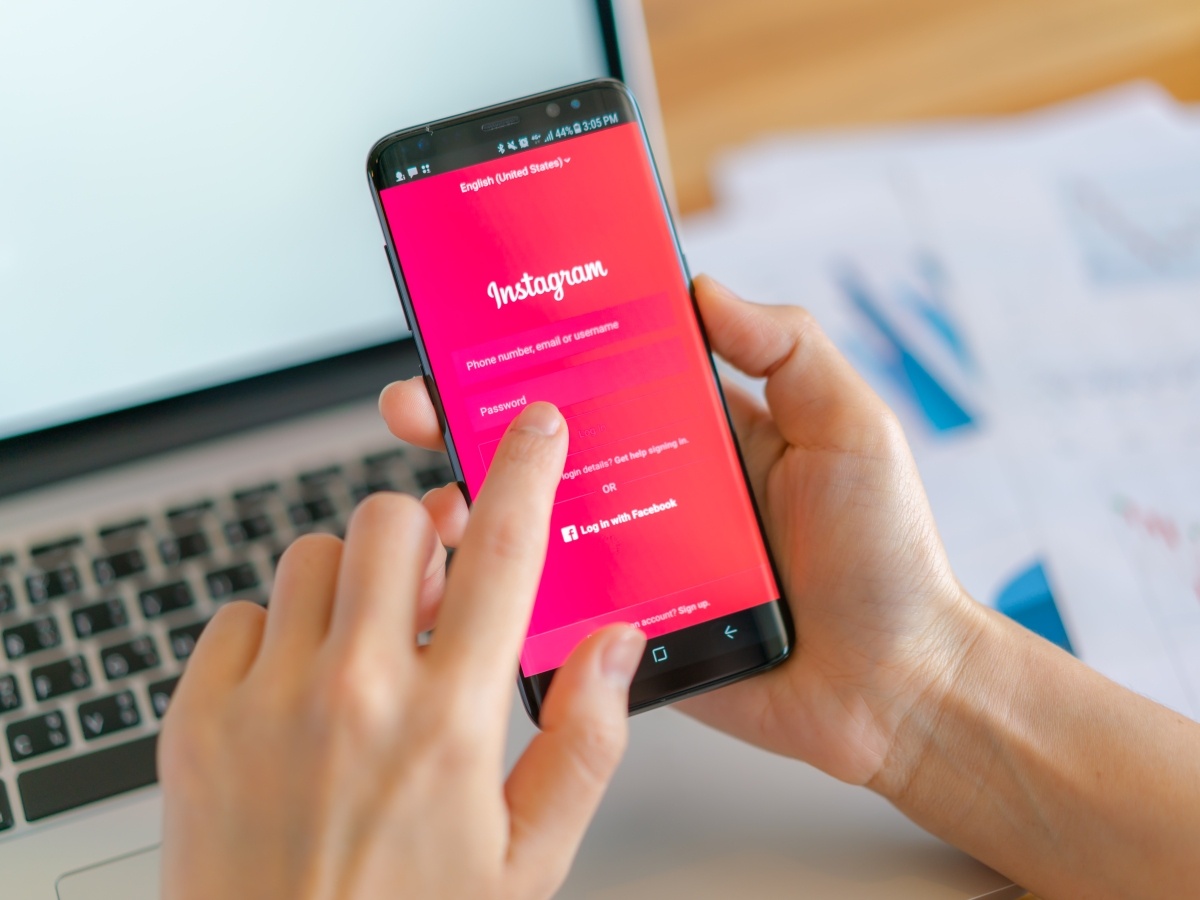
Imagem: Pexels
Postagens com uma localização têm engajamento 79% maior do que posts sem marcação de local.
O Instagram permite adicionar um local nas publicações do aplicativo. Entretanto, também é possível criar uma nova localização usando uma combinação com o Facebook.
Para utilizar este recurso é necessário que o aplicativo do Facebook esteja instalado no seu dispositivo Android ou iPhone (iOS).
Leia mais: ‘Segredos’ do Instagram que você não deveria descobrir (mas nós te contamos)
Como criar uma localização nova no Facebook
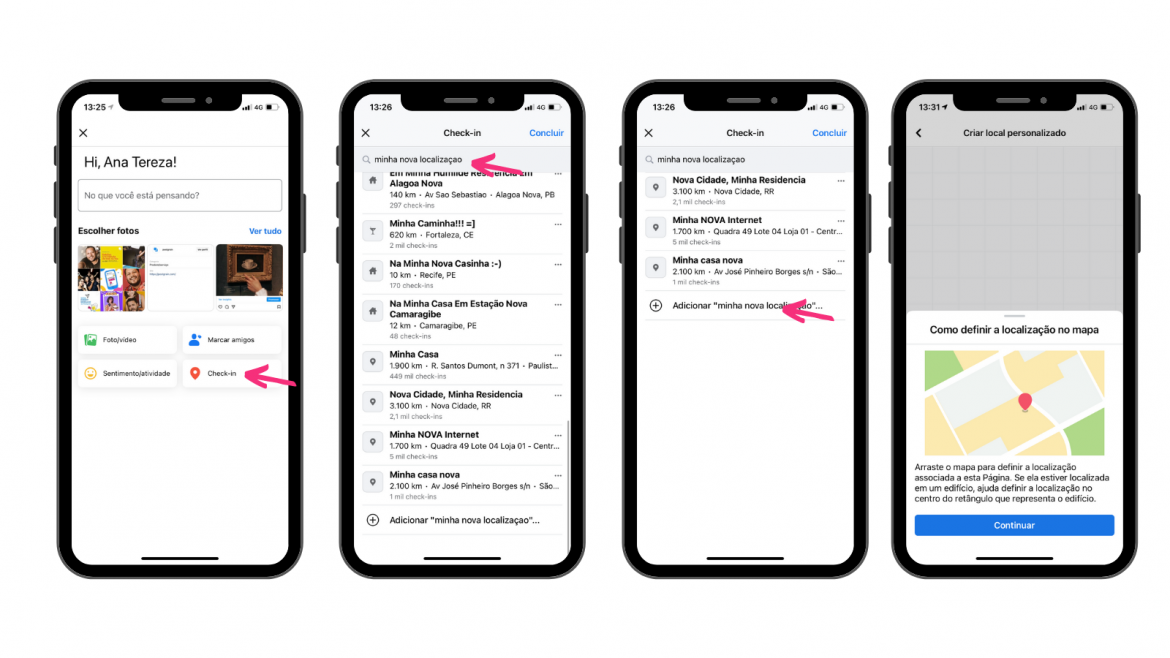
Imagem: Reprodução/Postgrain
- Abra o app do Facebook e toque na caixa “No que você está pensando?”, para criar um novo post
- Vá na opção “Check-in”
- Role a tela até o final e toque em “Adicionar um novo local”
- Informe o nome, endereço e cidade (estes dois últimos são opcionais). Você pode usar sua localização atual por meio do GPS ou digitar o endereço manualmente
- Toque em “OK” e conclua em “Salvar local personalizado”
Como usar a localização no Instagram
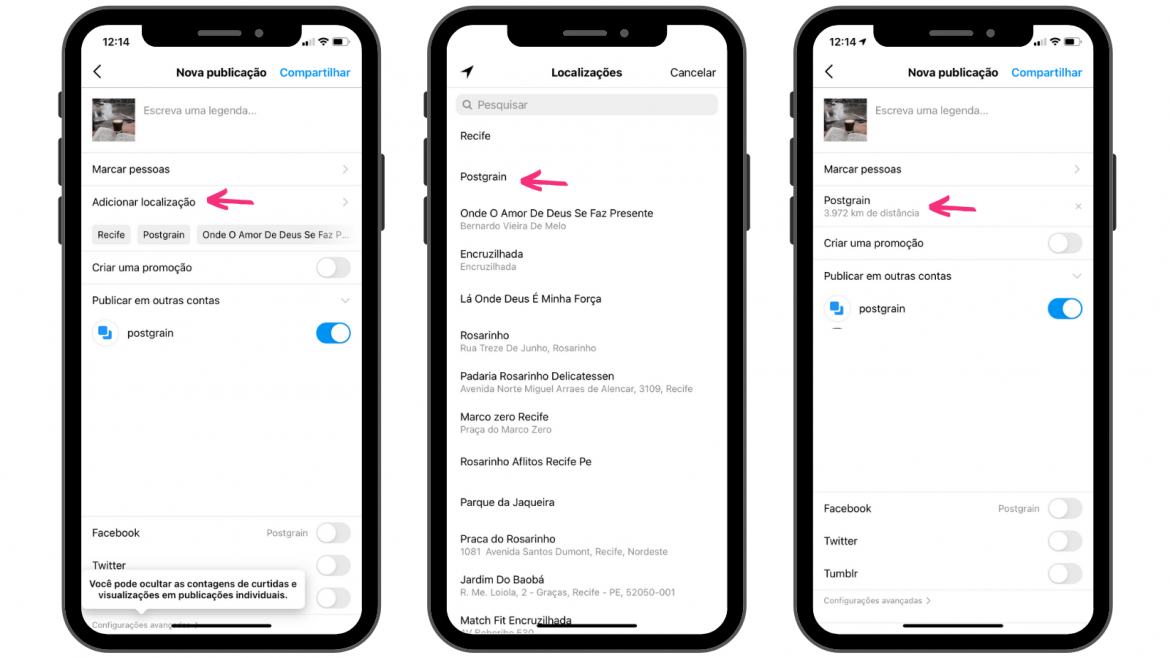
Imagem: Reprodução/Postgrain
- Abra o Instagram e crie uma nova publicação no botão de “+”
- Na tela de compartilhamento, marque a chave do Facebook
- Toque em “Adicionar localização”
- Digite o nome do local adicionado no Facebook e toque sobre ele
- Compartilhe sua foto ou vídeo no Instagram com a nova localização
Localização no Story
- Abra o Instagram e clique no + pra criar um novo post
- Selecione Story
- Clique no ícone de figurinhas
- Escolha Localização e escolha uma das sugestões ou pesquise o local desejado
- Mova a figurinha ou altere o tamanho até ficar do jeito que você deseja no post
- Depois é só clicar em Enviar para e Compartilhar
Como editar uma localização
- Abra o post no Feed
- Clique nas três bolinhas no canto superior direito
- Selecione Editar
- Clique em cima da localização que já está sendo usada ou em Adicionar localização, caso não tenha nenhuma ainda
- Escolha entre Alterar localização ou Remover localização
- Para alterar por um novo endereço, é só repetir o passo a passo acima
O que você achou? Siga @bitmagazineoficial no Instagram para ver mais e deixar seu comentário clicando aqui
Redatora, Especialista em Produção de Conteúdo para a Web com formação em Webdesign e Marketing Digital. Estudante de Programação Back-End, Entusiasta de Tecnologia e redatora na BitMagazine trazendo as últimas notícias e informações sobre o mundo tecnológico.